编辑PDF文档的方式有多种多样,足以不断刷新你新世界的大门,这不,有小伙伴询问:怎样将PDF图片文字变为可编辑?别慌,学会这个方法你就偷着乐吧!
市场上,可操作将PDF图片文字变为可编辑状态的编辑器可不少,但是找到用得顺畅的还是有点难的,经过多次尝试,终于总结一些编辑器分享给大家。
方法一:使用UPDF编辑器
UPDF编辑器具有各项强大的PDF编辑功能,基本涵盖了日常PDF所需的全部操作。包括:PDF查看、编辑、格式转换和安全保护,还提供了批量处理、OCR文字识别和PDF文档翻译等实用功能。用户可以轻松处理PDF文档,包括添加、删除、移动和调整页面,编辑文本和图像,合并和拆分文件,加密和签名文件。赶紧点击免费下载试试吧!
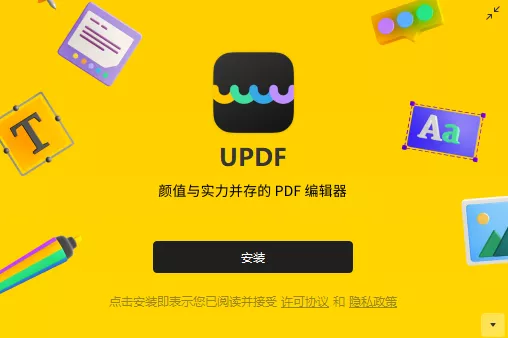
UPDF的OCR文字识别功能的优势:
多语言支持:支持多种语言的文字识别,,满足不同用户的需求。
高准确度:采用先进的OCR技术,识别准确率高,可以准确识别复杂的文字内容。
格式保留:识别后的文字内容可以保留原始格式,包括字体、大小、颜色等,保证识别结果的完整性。
编辑灵活:识别后的文字可以进行编辑和修改,方便用户进行后续处理和整理。
快速响应:识别速度快,响应迅速,用户可以快速获取识别结果。
跨平台支持:支持在多种操作系统上运行,包括Windows、Mac、iOS和Android,满足不同用户的使用需求。
使用UPDF将PDF图片文字变为可编辑步骤
1、点击主界面的【打开文件】导入文档。
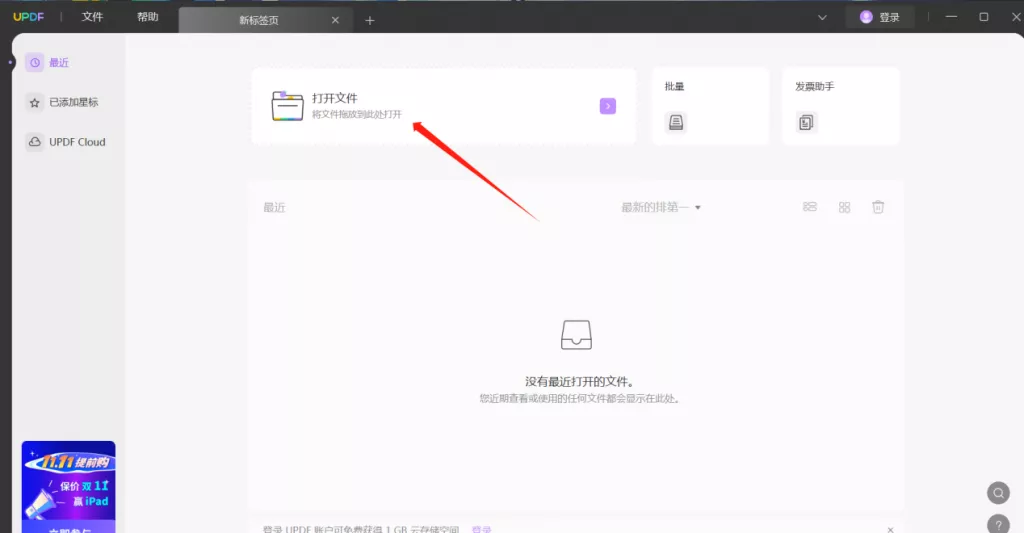
2、点击右侧按键【使用OCR识别文本】。
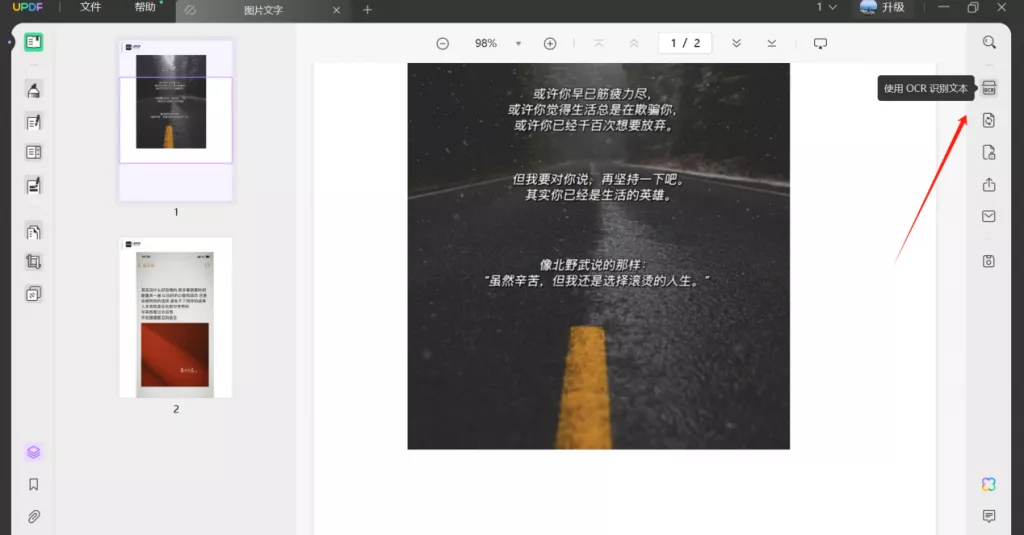
3、相应设置后,点击【执行OCR】。即可对提取文字进行编辑操作。
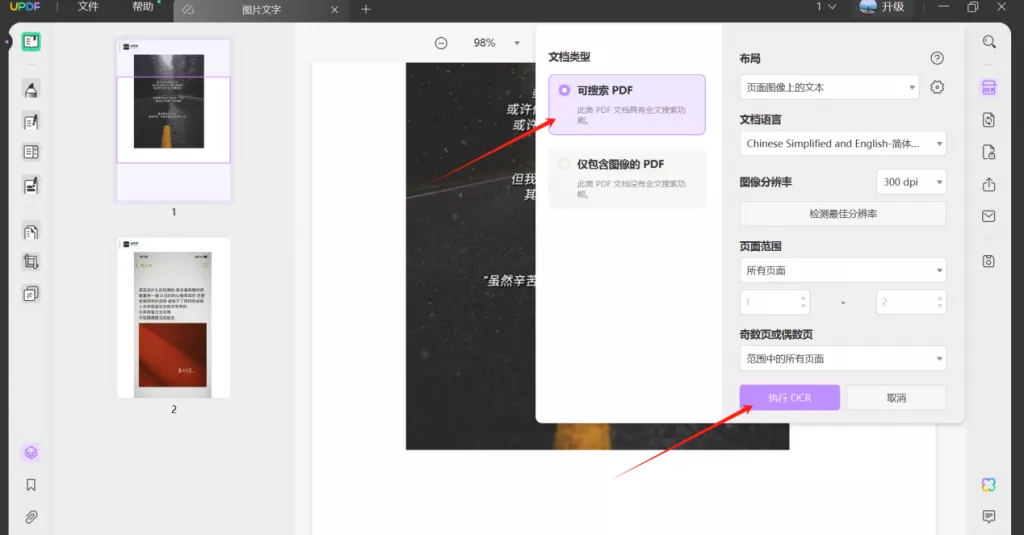
方法二:使用PDF在线编辑工具
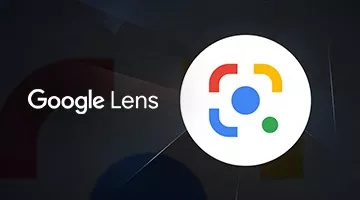
用Google Lens的就可以在线将PDF图片上的文字变为可编辑文字,但这类在线产品功能相对较为单一,适合简单的基础操作。
Google Lens操作PDF图片文字变可编辑步骤:
打开网站,上传需要识别的图片,并选择语言和识别范围。 点击【识别】按钮,等待一会即可自动识别。
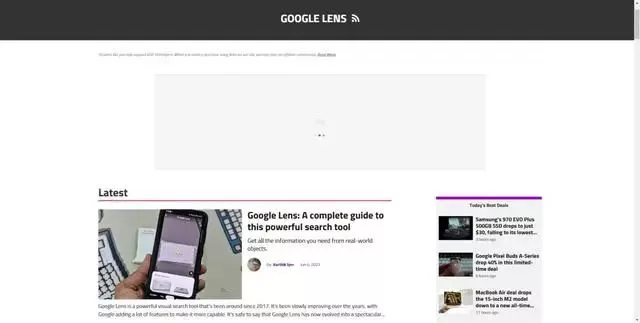
方法三:使用WPS
WPS是一款常见的办公软件,包含文字处理、表格编辑、演示制作等多种功能。它还支持将PDF文件中的文字内容提取出来的功能操作。
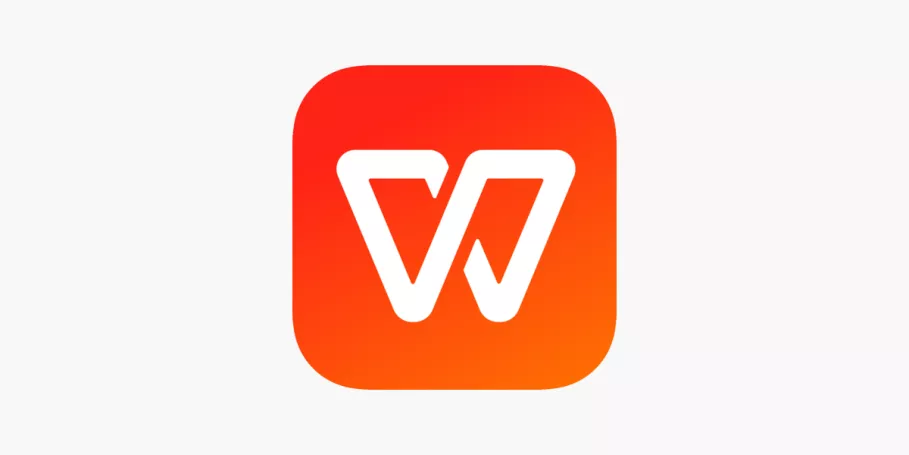
WPS操作PDF图片文字变可编辑步骤:
1.打开WPS,上传并选中图片,右击选择【提取转化】-【文字转图片】。
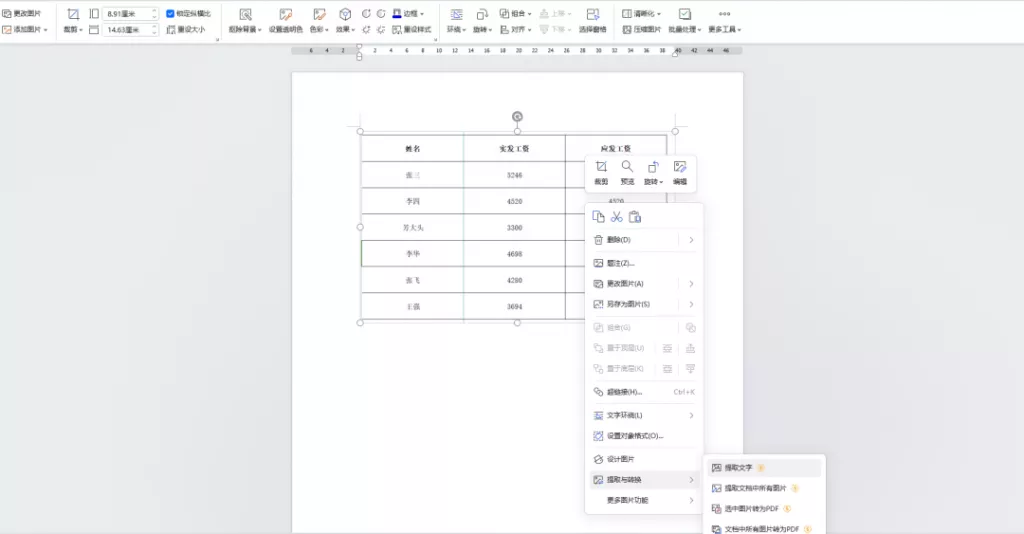
2.选择转换类型方式、类型,点击【开始转换】按钮即可。
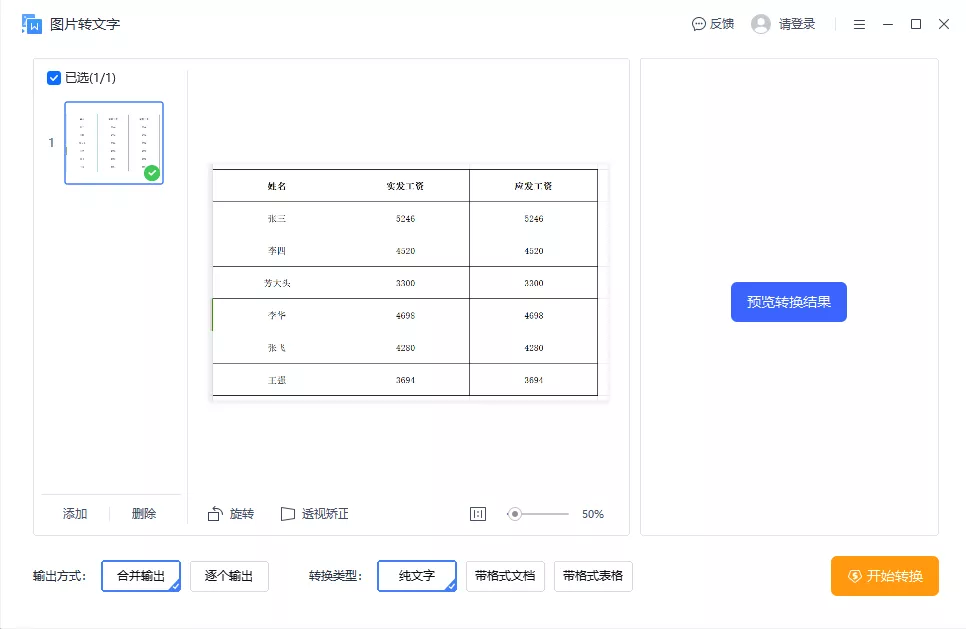
总结
怎样将PDF图片文字变为可编辑?以上3个方法都行,但最推荐用UPDF编辑器,它功能多操作简单,几个步骤就搞定的事情,它还可以支持多个平台运行,操作完全不卡顿。赶紧点击免费下载试试吧!
 UPDF
UPDF AI 网页版
AI 网页版 Windows 版
Windows 版 Mac 版
Mac 版 iOS 版
iOS 版 安卓版
安卓版

 AI 单文件总结
AI 单文件总结 AI 多文件总结
AI 多文件总结 生成思维导图
生成思维导图 深度研究
深度研究 论文搜索
论文搜索 AI 翻译
AI 翻译  AI 解释
AI 解释 AI 问答
AI 问答 编辑 PDF
编辑 PDF 注释 PDF
注释 PDF 阅读 PDF
阅读 PDF PDF 表单编辑
PDF 表单编辑 PDF 去水印
PDF 去水印 PDF 添加水印
PDF 添加水印 OCR 图文识别
OCR 图文识别 合并 PDF
合并 PDF 拆分 PDF
拆分 PDF 压缩 PDF
压缩 PDF 分割 PDF
分割 PDF 插入 PDF
插入 PDF 提取 PDF
提取 PDF 替换 PDF
替换 PDF PDF 加密
PDF 加密 PDF 密文
PDF 密文 PDF 签名
PDF 签名 PDF 文档对比
PDF 文档对比 PDF 打印
PDF 打印 批量处理
批量处理 发票助手
发票助手 PDF 共享
PDF 共享 云端同步
云端同步 PDF 转 Word
PDF 转 Word PDF 转 PPT
PDF 转 PPT PDF 转 Excel
PDF 转 Excel PDF 转 图片
PDF 转 图片 PDF 转 TXT
PDF 转 TXT PDF 转 XML
PDF 转 XML PDF 转 CSV
PDF 转 CSV PDF 转 RTF
PDF 转 RTF PDF 转 HTML
PDF 转 HTML PDF 转 PDF/A
PDF 转 PDF/A PDF 转 OFD
PDF 转 OFD CAJ 转 PDF
CAJ 转 PDF Word 转 PDF
Word 转 PDF PPT 转 PDF
PPT 转 PDF Excel 转 PDF
Excel 转 PDF 图片 转 PDF
图片 转 PDF Visio 转 PDF
Visio 转 PDF OFD 转 PDF
OFD 转 PDF 创建 PDF
创建 PDF PDF 转 Word
PDF 转 Word PDF 转 Excel
PDF 转 Excel PDF 转 PPT
PDF 转 PPT 企业解决方案
企业解决方案 企业版定价
企业版定价 企业版 AI
企业版 AI 企业指南
企业指南 渠道合作
渠道合作 信创版
信创版 金融
金融 制造
制造 医疗
医疗 教育
教育 保险
保险 法律
法律 政务
政务



 常见问题
常见问题 新闻中心
新闻中心 文章资讯
文章资讯 产品动态
产品动态 更新日志
更新日志














